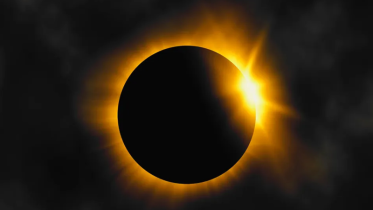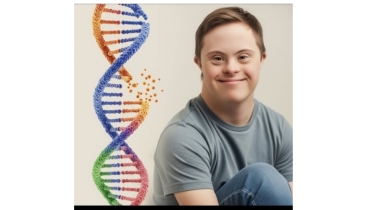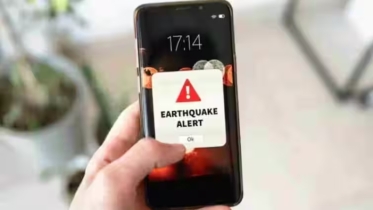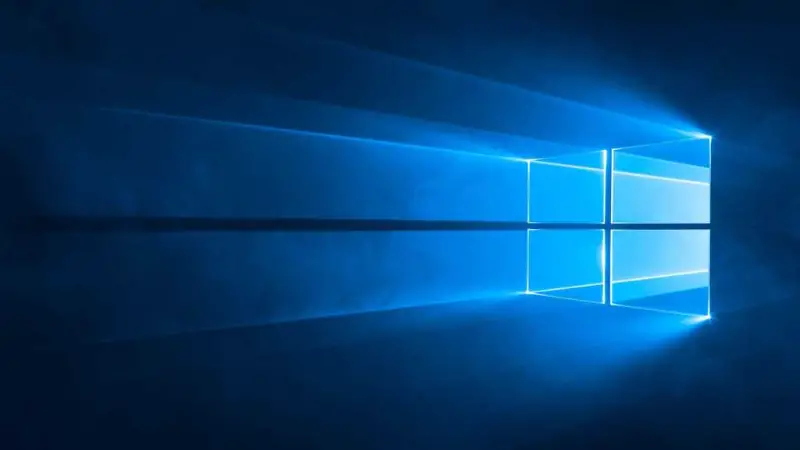
ছবি: সংগৃহীত
উইন্ডোজ ১১ একটি পরিপূর্ণ ও শক্তিশালী অপারেটিং সিস্টেম হলেও, এর বেশ কিছু গুরুত্বপূর্ণ ও দরকারি ফিচার ইনস্টল করার পরও ডিফল্টভাবে চালু থাকে না। এসব ফিচার নিজের হাতে চালু না করলে আপনি হয়তো জানতেই পারবেন না যে আপনার কম্পিউটারে এমন কিছু সুবিধা রয়েছে। চলুন জেনে নিই এমনই ৭টি গোপন ফিচার, যেগুলো চালু করলে আপনার Windows অভিজ্ঞতা হয়ে উঠবে আরও স্মার্ট ও আরামদায়ক।
🔹 ১. Clipboard History
একাধিক কপি-পেস্ট একসঙ্গে করুন
এটি Windows 11-এর সবচেয়ে কার্যকর একটি ফিচার। আপনি যদি নিয়মিত কিছু কপি-পেস্ট করেন, তাহলে এই ফিচারটি আপনার সময় বাঁচাবে। Clipboard History চালু করলে আপনি একাধিক কনটেন্ট কপি করলেও তা হারাবে না। Windows + V চাপলে আগে কপি করা সবকিছু দেখতে পাবেন। তবে প্রথমবার ব্যবহার করার আগে Turn On করে নিতে হবে।
🔹 ২. Night Light
রাতের কাজ আর চোখে ধাঁধা নয়
স্ক্রিনের নীল আলো চোখে চাপ সৃষ্টি করে এবং ঘুম নষ্ট করতে পারে। Night Light চালু করলে স্ক্রিনে উষ্ণ আভা আসবে, যা চোখের জন্য আরামদায়ক। Settings > System > Display থেকে এটি চালু করা যায় এবং সময়সূচি অনুযায়ী সেট করে নেওয়া যায়।
🔹 ৩. HDR
মুভি ও গেমে প্রাণ ফেরান
আপনার ডিসপ্লে যদি HDR সমর্থিত হয়, তাহলে এই ফিচারটি চালু করে মুভি, ভিডিও এবং গেমিং অভিজ্ঞতা আরও সমৃদ্ধ করতে পারবেন। System > Display-এ গিয়ে HDR অপশন চালু করুন এবং Auto HDR-ও অন করে নিতে পারেন সমর্থিত গেমের জন্য।
🔹 ৪. Wireless Display
ল্যাপটপকে বানিয়ে ফেলুন দ্বিতীয় মনিটর
Miracast প্রযুক্তির মাধ্যমে আপনি আপনার ল্যাপটপকে অন্য ডিভাইসের জন্য একটি দ্বিতীয় স্ক্রিন হিসেবে ব্যবহার করতে পারেন। Settings > System > Optional features-এ গিয়ে Wireless Display ইনস্টল করে System > Projecting to this PC থেকে সেটআপ করে নিন।
🔹 ৫. Automatic Time Zone
ভ্রমণে সময় মেলাতে আর ঝামেলা নয়
Windows সময় আপডেট করলেও টাইম জোন আপডেট করে না, যদি না আপনি নিজে তা চালু করেন। Settings > Time & Language > Date & Time-এ গিয়ে ‘Set time zone automatically’ চালু করুন। তবে এটি কাজ করতে হলে লোকেশন সার্ভিসও চালু থাকতে হবে।
🔹 ৬. Storage Sense
স্টোরেজ পরিষ্কার রাখুন নিজে না ঘাঁটেই
স্টোরেজে জায়গা ফুরিয়ে গেলে Windows অপ্রয়োজনীয় ফাইল মুছে দেয় Storage Sense-এর মাধ্যমে। তবে আপনি চাইলে এটি প্রতিদিন, প্রতি সপ্তাহ বা মাসে স্বয়ংক্রিয়ভাবে চালু রাখতে পারেন। Settings > System > Storage > Storage Sense-এ গিয়ে সেটিংস ঠিক করে নিন।
🔹 ৭. Nearby Sharing
আশেপাশের পিসিতে ফাইল পাঠান ঝামেলাহীনভাবে
Bluetooth বা লোকাল নেটওয়ার্কের মাধ্যমে আশেপাশের পিসিতে ফাইল পাঠানোর দারুণ একটি ফিচার হলো Nearby Sharing। এটি চালু করতে Settings > System > Nearby Sharing-এ যান এবং প্রয়োজনমতো শেয়ারিং সেটিং বেছে নিন।
Windows 11 নিয়ে অনেকেই শুধু বোলোটিংয়ের অভিযোগ করেন, কিন্তু অনেক দরকারি ফিচারও লুকিয়ে আছে যেগুলো নিজের হাতে চালু না করলে ব্যবহার করা যায় না। এসব ফিচার কাজে লাগিয়ে আপনার কম্পিউটার ব্যবহারের অভিজ্ঞতা আরও উন্নত হোক—এটাই প্রত্যাশা।
Mily